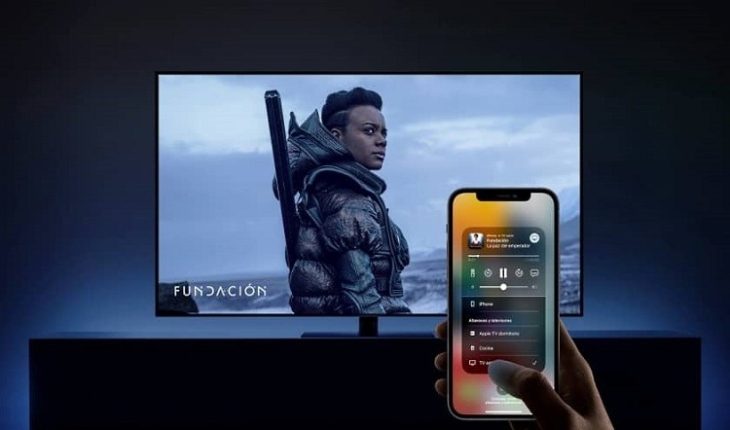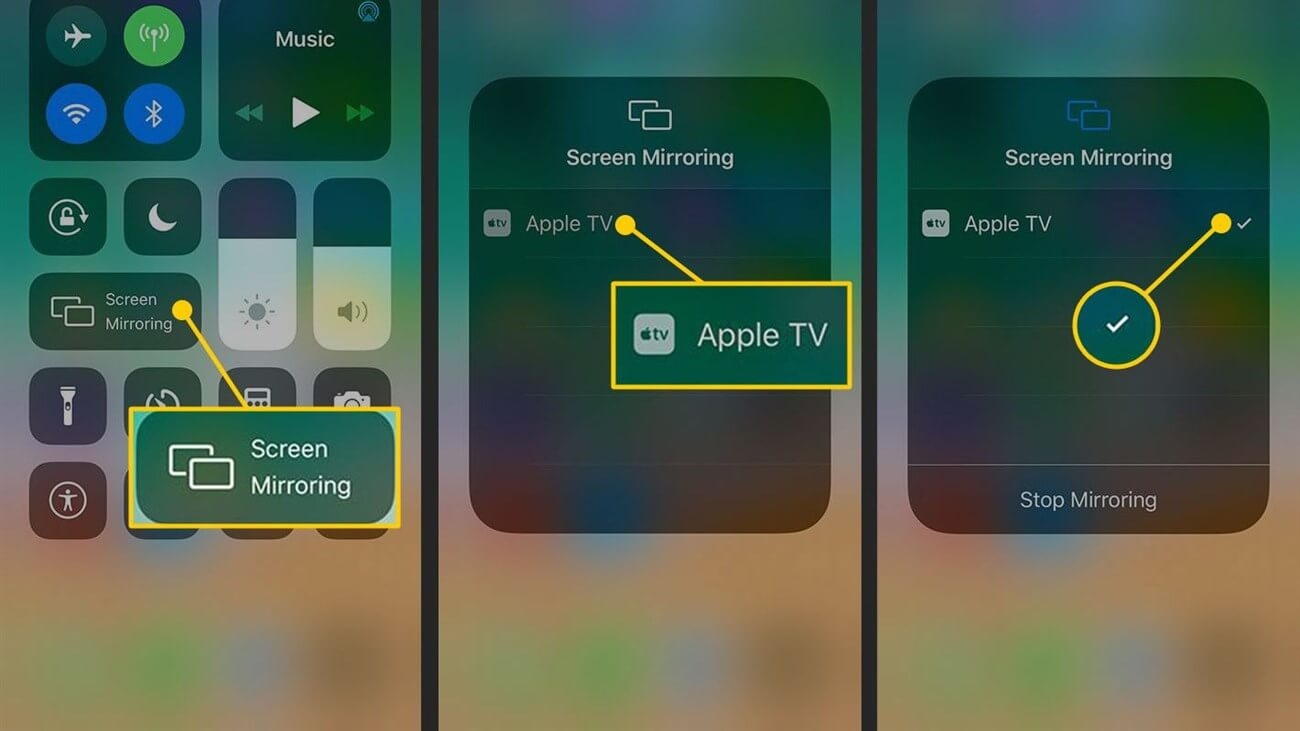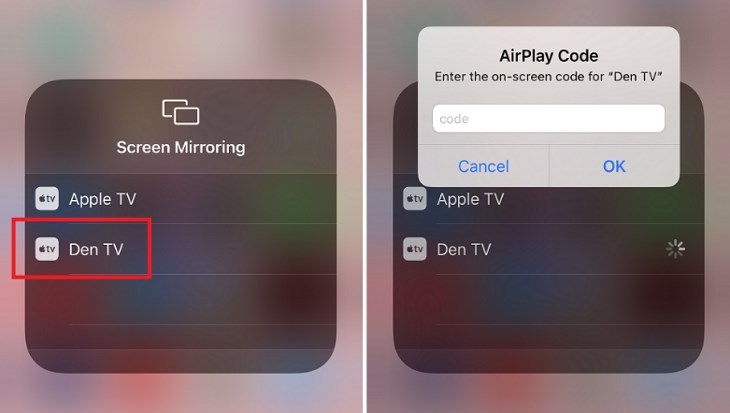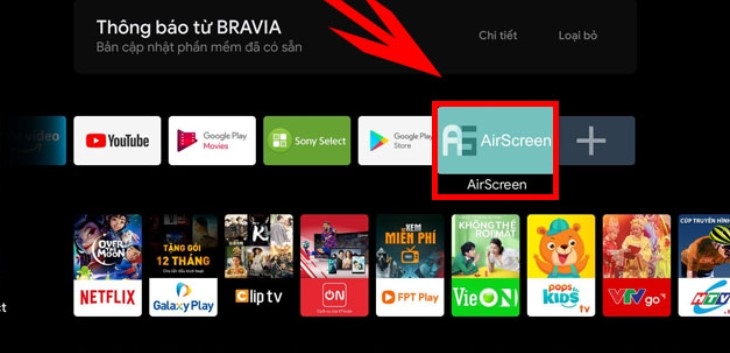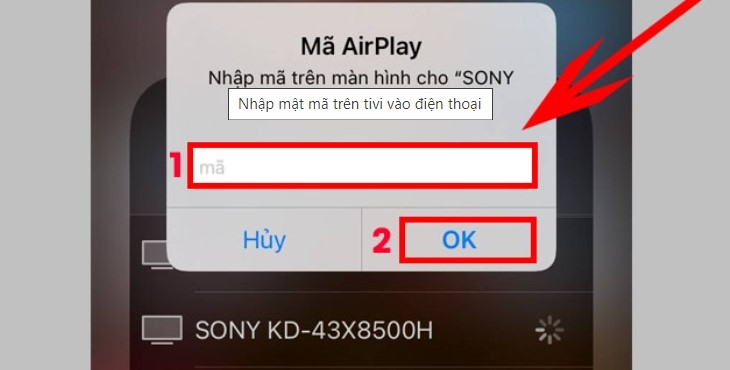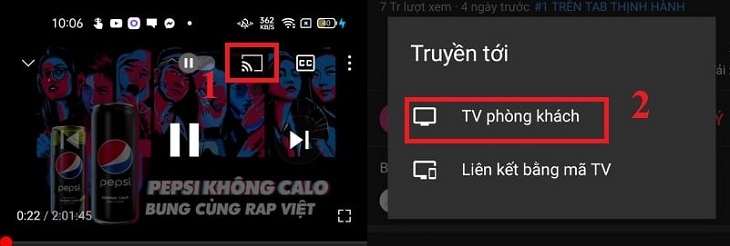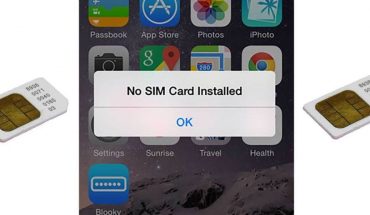Nếu bạn đang sử dụng iPhone mà chưa biết đến tính năng phản chiếu màn hình, thì thật sự là một thiếu sót. Tính năng này cho phép bạn chia sẻ nội dung từ điện thoại lên máy tính hoặc TV một cách dễ dàng mà không cần dây cáp hay phần mềm phức tạp. Dưới đây, https://thaymanhinh.net.vn/ sẽ cung cấp cho bạn thông tin về cách sử dụng tính năng này một cách đơn giản.
Mục lục
Phản chiếu màn hình trên iPhone là gì?
Phản chiếu màn hình, hay còn gọi là Screen Mirroring, là tính năng cho phép bạn trình chiếu mọi nội dung từ iPhone lên máy tính hoặc TV mà không cần kết nối dây. Bạn có thể chia sẻ tài liệu, video, hình ảnh, hoặc thậm chí chơi game. Tính năng này giúp nâng cao trải nghiệm giải trí và làm việc, vì vậy mọi người nên thử nghiệm.
Ưu điểm của việc sử dụng phản chiếu màn hình iPhone
- Không cần dây cáp: Bạn có thể dễ dàng trình chiếu từ điện thoại lên TV mà không cần kết nối dây.
- Tiện lợi trong trường hợp sự cố: Nếu máy tính gặp vấn đề hoặc không có bộ chuyển đổi, bạn vẫn có thể trình chiếu nội dung từ điện thoại.
- Trải nghiệm hình ảnh lớn hơn: Xem phim hay chơi game trên màn hình lớn với chất lượng hình ảnh và âm thanh tốt hơn.
- Dễ sử dụng: Các thao tác đơn giản, ngay cả với người lớn tuổi cũng có thể thực hiện dễ dàng.
Xem thêm: Dịch vụ thay màn hình iPhone 14 Plus bao nhiêu tiền tại Bệnh Viện Điện Thoại, Laptop 24h
Hướng dẫn cách sử dụng phản chiếu màn hình trên iPhone
Để phản chiếu màn hình, bạn cần kiểm tra xem TV của mình có hỗ trợ tính năng này không bằng cách nhấn nút Home trên điều khiển và tìm kiếm tùy chọn screen mirroring.
Cách 1: Phản chiếu qua AirPlay
AirPlay cho phép kết nối giữa iPhone và TV qua mạng Wi-Fi. Bạn có thể làm theo các bước sau:
- Đảm bảo iPhone và TV đang kết nối cùng một mạng Wi-Fi. Mở Trung tâm điều khiển trên iPhone.
- Chạm vào biểu tượng phản chiếu màn hình và chọn Apple TV hoặc TV hỗ trợ AirPlay 2.
- Nếu có mã AirPlay xuất hiện trên TV, hãy nhập mã đó vào iPhone.
Để tắt tính năng này, mở Trung tâm điều khiển, chạm vào nút Phản chiếu màn hình và chọn “Dừng phản chiếu”.
Cách 2: Sử dụng ứng dụng AirScreen
Nếu không có Apple TV, bạn có thể tải ứng dụng AirScreen trên TV thông minh:
- Mở ứng dụng và chọn “Bắt đầu”.
- Trên iPhone, mở Trung tâm điều khiển và chọn Phản chiếu màn hình. Chọn tên TV để kết nối.
- Nhập mã 4 số hiện trên TV vào iPhone và nhấn OK để kết nối.
Cách 3: Phản chiếu qua Chromecast
Để sử dụng Chromecast, hãy đảm bảo TV và iPhone cùng mạng Wi-Fi:
- Mở hình ảnh hoặc video trong ứng dụng hỗ trợ Chromecast.
- Nhấn vào biểu tượng Cast (hình chữ nhật với biểu tượng Wi-Fi) và chọn TV để truyền hình ảnh.
Vậy là bạn đã biết cách sử dụng tính năng phản chiếu màn hình trên iPhone để giải trí trên TV. Chúc bạn thực hiện thành công!